局部看的话就是画面主体的颜色,小曼调整的案例图大家有没有发现什么规律呢?
画面的绿色中性色主体较多,尤其画面带有绿色植被,这样我们后期可以将这些中性色的主体调整为日系绿调,其次关于绿色饱和度不能太高,日系都是以低饱和的颜色为主。
所以后期思路4:画面的主体颜色偏绿色较多、颜色低饱和度。
其次就是画面的配色上,绿色中性色多可以,但是还需要搭配一些暖色调主体,不然画面只是绿色的话,画面会很单调,当然我们还可以后期去利用高光和阴影去达到这种暖色和中性色的配色,所以后期思路5:高光可以偏暖色一点,阴影可以偏绿色中性色。
小曼的思路总结:
后期思路1:画面低对比度:画面黑的地方不黑、白的地方不白。
后期思路2:给画面加入颗粒。
后期思路3:整体偏绿色中性色与冷色。
后期思路4:画面的主体颜色偏绿色较多、颜色低饱和度。
后期思路5:高光可以偏暖色一点,阴影可以偏绿色中性色。
下面小曼拿一张图给大家演示调色思路:

首先实现后期思路1:画面低对比度:画面黑的地方不黑、白的地方不白。
原图本身的对比度很高,黑色地方暗部要黑,而白色地方也太白了,所以第一步我们需要对这种高对比的照片进行降低对比度:
降低对比度工具1:直接降低对比度工具
降低对比度工具2:将黑色地方亮度提高、将白的地方亮度降低,我们可以将阴影工具提升让暗部变亮,然后降低高光与白色等画面亮的地方。
最后提高点整体曝光度就行。
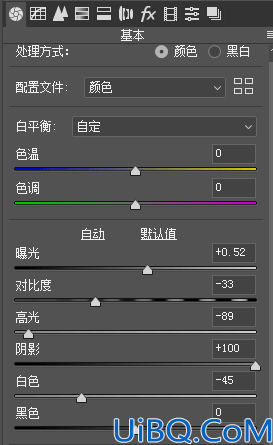
然后实现思路2:给画面加入颗粒。
选择效果工具,加入颗粒即可。
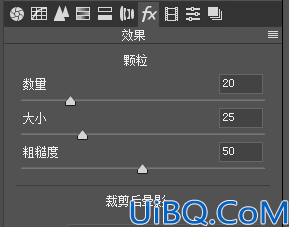
调整后:

面我们进行调色处理,首先我们利用曲线工具,小曼在之前的教程里面也讲解了—S型曲线可以使得照片呈现胶片内味,所以色彩调整第一步我们就来打一个S型曲线:分别对红绿蓝曲线打一个S型。
小曼的S型曲线分析:打的时候不是一个形状,将红色打的程度大些尤其红色暗部可以压低些可以给暗部加青色,绿色曲线也是。而蓝色曲线调整力度要小些。
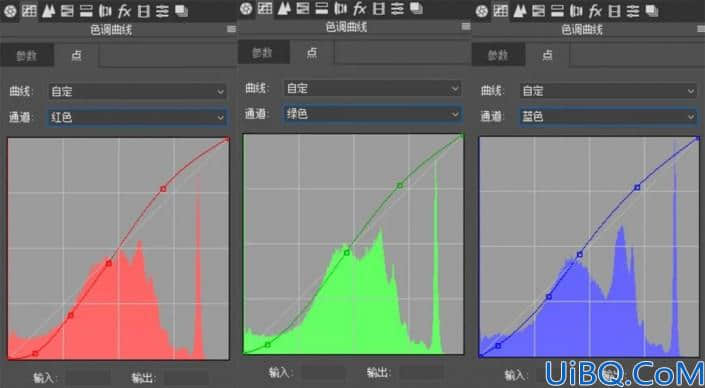








 加载中,请稍侯......
加载中,请稍侯......
精彩评论